10 praktische Skripte zum Freischalten neuer Funktionen in Google Chrome
Veröffentlicht: 2025-11-10Die Verwendung von Erweiterungen ist die einfachste Möglichkeit, die Funktionen Ihres Browsers zu erweitern, unabhängig davon, ob Sie Werbung blockieren, Ihr Surferlebnis beschleunigen, die Sicherheit erhöhen oder Funktionen zu Apps wie WhatsApp Web hinzufügen möchten.
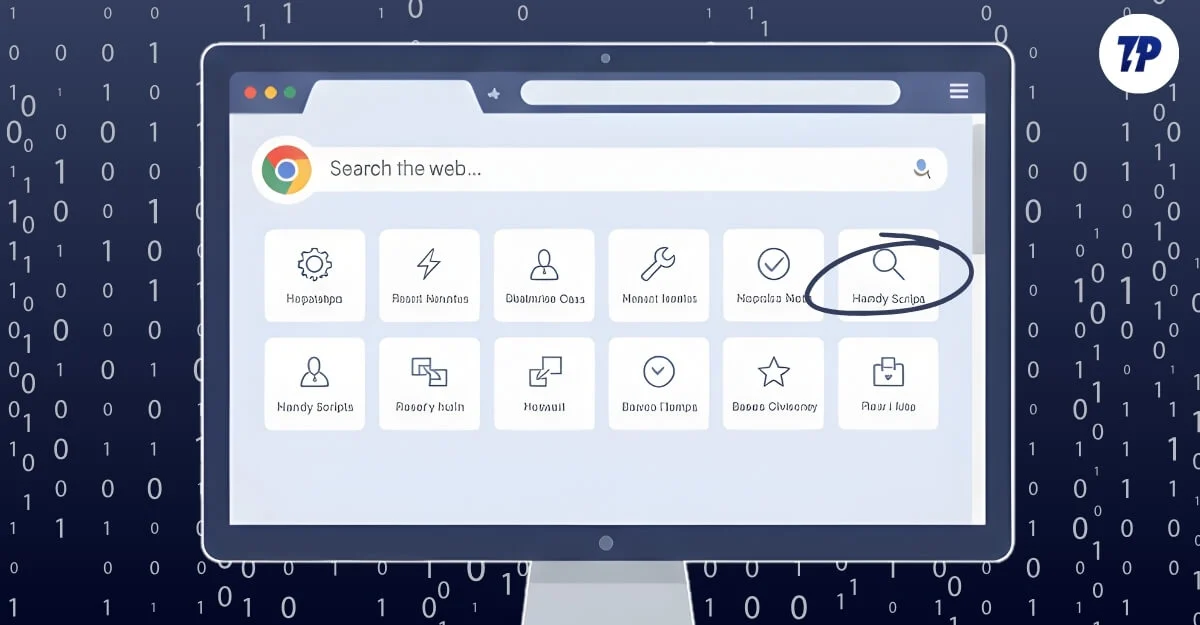
Sie können jedoch nicht nur mit Erweiterungen und Flags auch benutzerdefinierte Benutzerskripte verwenden, um den Browsern zusätzliche Funktionen hinzuzufügen. Ich habe zum Beispiel ein benutzerdefiniertes Skript für den Medium-Paywall-Entferner in meinem Chrome-Browser verwendet, das automatisch Paywall-Medium-Artikel erkennt und mich zur kostenlosen Version weiterleitet.
Ebenso können Sie diese 10 Skripte hinzufügen, um unerwünschte Elemente auf der Website zu blockieren, Markierungen auf jeder Webseite zu speichern, YouTube-Anzeigen automatisch zu überspringen, einen Timer für Social-Media-Websites hinzuzufügen und vieles mehr. Wenn Sie bereit sind, können wir loslegen.
Inhaltsverzeichnis
Die 10 besten Chrome-Skripte zum Freischalten neuer Funktionen
Fügen Sie Highlights von jeder Webseite hinzu und exportieren Sie sie
Das Hinzufügen von Hervorhebungen zu Webseiten ist eine der nützlichsten Funktionen, insbesondere wenn Sie Blogs oder Forschungsarbeiten lesen und sich wichtige Informationen merken möchten.
Mit diesem Benutzerskript können Sie einfach beliebige Inhalte auf der Website hervorheben und speichern und später alle Hervorhebungen in die Notes-App oder in Ihre Wissensdatenbank exportieren, um sie für immer aufzubewahren. Die Funktionsweise besteht darin, dass Sie einen beliebigen Text auf der Webseite auswählen, dann den Text auswählen und ihm eine Hervorhebung hinzufügen können.

Derzeit habe ich Unterstützung für bis zu vier Farben hinzugefügt, einschließlich der gebräuchlichsten Farbe Gelb, um Text hervorzuheben. Nach der Markierung können Sie den gesamten Text in eine Textdatei exportieren.
Jede Textdatei kann mehrere hervorgehobene Texte, die URL sowie die Uhrzeit und das Datum der Speicherung des Textes enthalten, sodass Sie alle Ihre Hervorhebungen an einem Ort verfolgen können. Außerdem können Sie es je nach Wunsch deaktivieren und aktivieren.
So verwenden Sie Highlighter auf jeder Website:
- Sie können Befehl+H auf einem Mac oder Alt+H unter Windows drücken, um den Textmarker zu aktivieren.
- Wählen Sie nach der Aktivierung den Text aus und tippen Sie auf eine beliebige Farbe, um sie hervorzuheben.
- Sie können mehrere Texte auswählen. Wenn Sie fertig sind, klicken Sie zum Exportieren auf „Notizen exportieren“, um alle Ihre Markierungen im Textformat zu speichern.
- Um die Hervorhebung für die Website zu deaktivieren, klicken Sie auf das Zahnradsymbol für die Einstellungen und wählen Sie „Auf dieser Website deaktivieren“.
Skript herunterladen: Highlight Saver
Erweitern Sie versteckte „Weiterlesen“-Inhalte automatisch
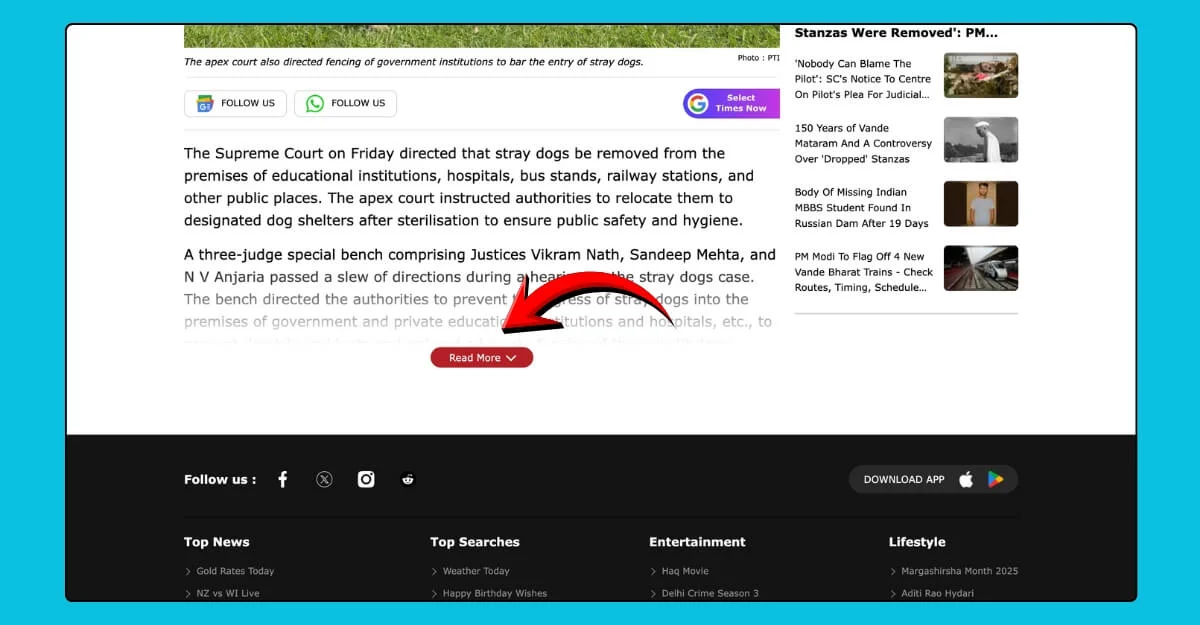
Wenn Sie regelmäßig Nachrichten oder Blogs lesen, ist Ihnen möglicherweise auf den meisten Websites die Schaltfläche „Weiterlesen“ aufgefallen.
Websites fügen diese Funktion hinzu, um übersichtliche Elemente anzubieten oder die Ladegeschwindigkeit ihrer Website zu verbessern. Einige Websites verwenden es sogar, um Benutzer zur schnellen Anzeige bestimmter Elemente zu führen, ohne dass sie die gesamte Seite scrollen müssen.
Dies kann jedoch äußerst frustrierend sein, insbesondere wenn Sie den Inhalt auf jeder Website erweitern müssen. Um dies zu vermeiden, habe ich ein nützliches Skript erstellt, das den Weiterlesen-Inhalt auf allen unterstützten Websites automatisch erweitert. Sie können dieses Skript einfach hinzufügen und es wird bei jedem Besuch der Website automatisch erweitert.
So verwenden Sie das Read More-Skript:
- Fügen Sie das Skript einfach zu Tampermonkey hinzu und das Element „Weiterlesen“ wird automatisch von allen Websites entfernt.
Skript herunterladen: Entfernen Lesen Sie mehr
Sperren Sie alle Browser-Registerkarten mit einem Passwort
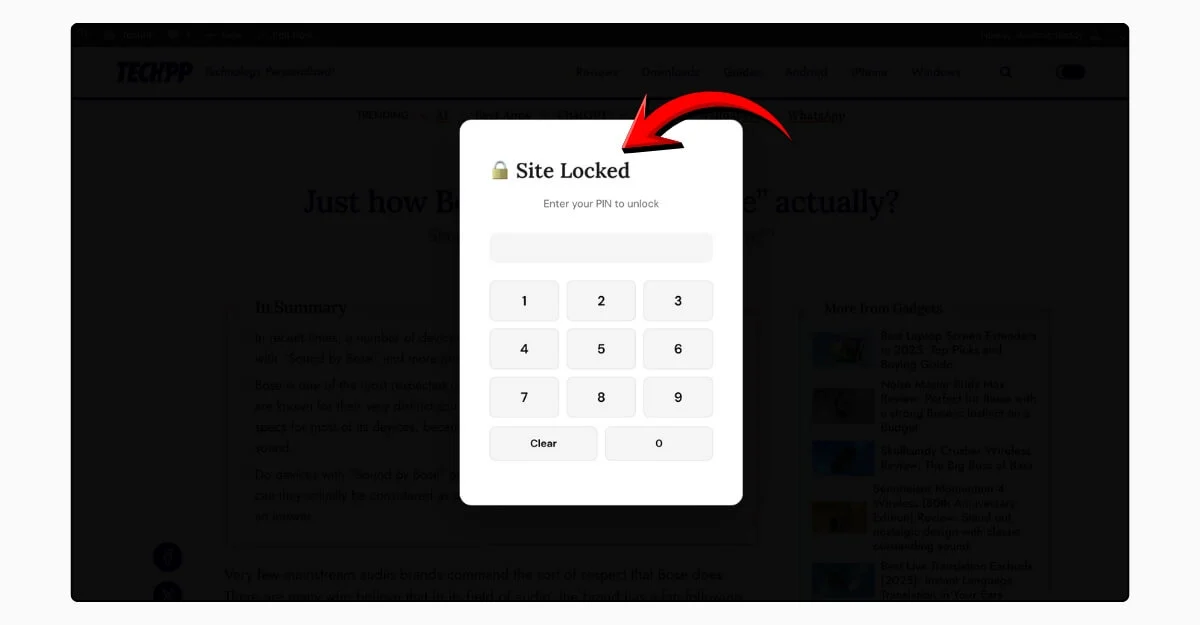
Kürzlich habe ich eine Anleitung zu den besten Erweiterungen für WhatsApp Web veröffentlicht, und eine meiner Lieblingserweiterungen in dieser Anleitung ist die WhatsApp-Sperre, die zu einem bestimmten Zeitpunkt automatisch gesperrt wird.
Mit diesem Skript können Sie jetzt jedoch einen Tab mit einem Passwort sperren. Das Beste daran ist, dass das Skript im Gegensatz zu Erweiterungen, die leicht entfernt werden können, vom Benutzer erfordert, es zu deaktivieren, um die Sperre aufzuheben, eine Funktion, die vielen Benutzern nicht bekannt ist.
So sperren und entsperren Sie Tabs:
- Verwenden Sie Befehl oder Strg + L, um die Website zu sperren
- Verwenden Sie Befehl oder Strg + Umschalt + L, um das Einstellungsfeld anzuzeigen. Hier können Sie die Site-Sperre aufheben und das Passwort ändern.
Laden Sie das Skript herunter: Tab sperren
Drucken oder speichern Sie jede Webseite schnell als PDF
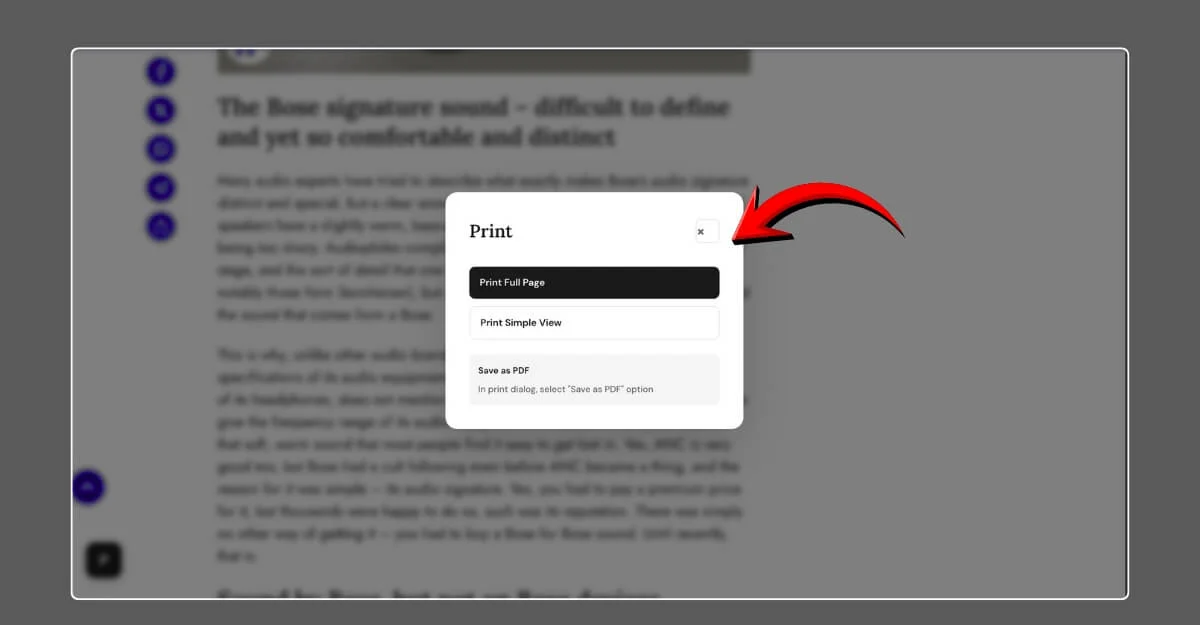
Ich nutze häufig die Druckfunktion, um es als PDF zu speichern. Um eine Website auszudrucken, müssen Sie jedoch mehrere Schritte durchlaufen und sie als PDF auf Ihrem Gerät speichern.
Um Ihnen den Zugriff auf die Druckfunktion zu erleichtern, können Sie Webseiten jetzt sofort mit dieser einfachen Druckschaltfläche speichern, die auf jeder Website verfügbar ist. Es verfügt außerdem über die Option „Einfache Ansicht drucken“, die alle unnötigen Elemente von der Seite entfernt und so die Lesbarkeit erleichtert.
So drucken Sie Webseiten:
- Klicken Sie auf das Druckersymbol in der unteren linken Ecke des Bildschirms.
- Wählen Sie das Format aus; Sie können die gesamte Seite oder die einfache Ansicht drucken, wodurch alle unerwünschten Inhalte von der Webseite entfernt werden.
- Das ist es; Tippen Sie auf die Option und die Druckfunktion wird ausgelöst. Jetzt können Sie die Webseite als PDF speichern oder ausdrucken.
Skript herunterladen: Druckoption für Webseiten
Lesen Sie mittlere Artikel sofort kostenlos

Wenn Sie Freedium zum kostenlosen Lesen von Medium-Artikeln verwenden, ist Ihnen möglicherweise bereits aufgefallen, dass die ursprüngliche Freedium-Website nicht funktioniert und der Entwickler Spiegelseiten erstellt hat, die genauso funktionieren.
Viele Menschen kennen die neue Website jedoch nicht. Um dies zu vermeiden, können Sie die von mir erstellte Erweiterung verwenden, die automatisch Premium-Artikel auf Medium erkennt und Sie zur kostenlosen Version weiterleitet.
Ich habe eine detaillierte Anleitung zur Verwendung dieser Funktion bereitgestellt. Sie können auch unseren Leitfaden zu den besten Freedium-Alternativen besuchen, um weitere Top-Optionen zu finden. Ich habe in der Beschreibung ein Skript bereitgestellt. Sie können der Anleitung genauso folgen, wie Sie es für das andere Skript getan haben, um kostenlos auf Medium-Artikel zuzugreifen.
So lesen Sie einen Medium-Artikel kostenlos:
- Öffnen Sie Medium und öffnen Sie einen beliebigen Premium-Artikel.
- Das Skript erkennt die Paywall und zeigt ein Popup an, in dem Sie aufgefordert werden, sie in Freedium zu öffnen.
- Tippen Sie darauf, um zur Medium-Website weiterzuleiten. Von dort aus können Sie den Artikel kostenlos lesen.
Skript herunterladen: Find Friend Link Medium Script

Lesen Sie freihändig mit automatischem Scrollen auf Webseiten
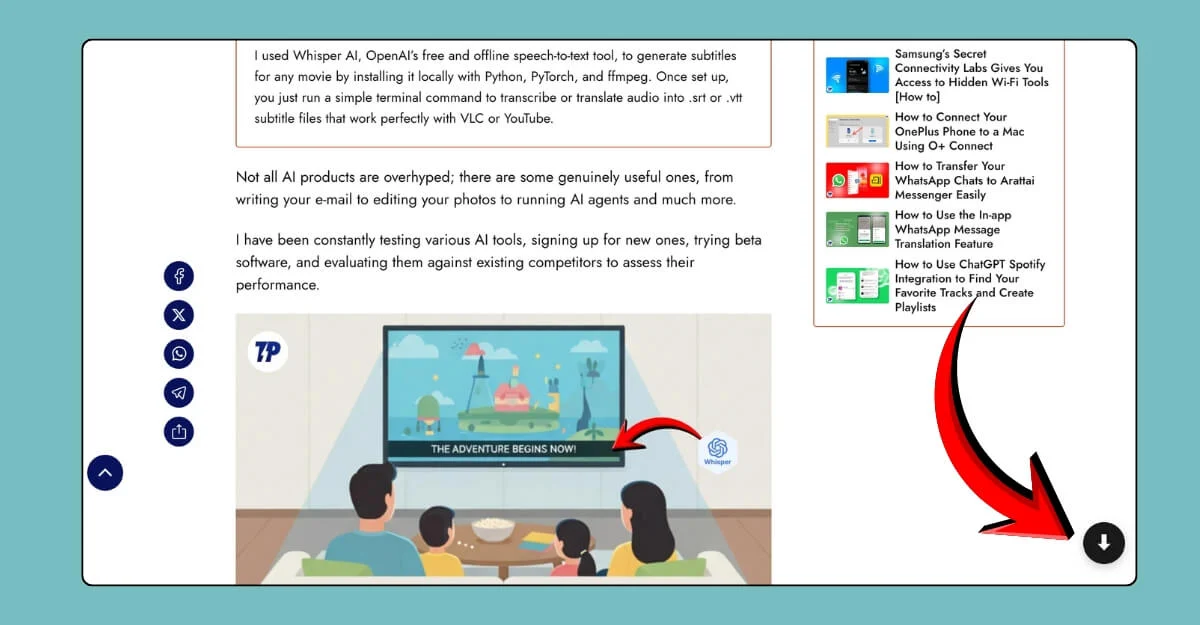
Wenn Sie Webseiten freihändig lesen möchten, können Sie dieses Auto-Scroll-Skript hinzufügen und es aktivieren, wenn Sie einen Artikel lesen. Es erkennt die Website automatisch und scrollt den Inhalt automatisch. Sie können den Inhalt freihändig lesen.
So scrollen Sie auf einer beliebigen Website automatisch:
- Nachdem Sie das Skript hinzugefügt haben, klicken Sie auf das Scroll-Down-Symbol.
- Im Bedienfeld können Sie die Geschwindigkeit auswählen und auf Scrollen starten tippen.
- Das ist es. Zum Anhalten können Sie die Leertaste drücken.
Skript herunterladen: Auto-Scroll-Website
Verstecken Sie vertrauliche Informationen auf jeder Webseite
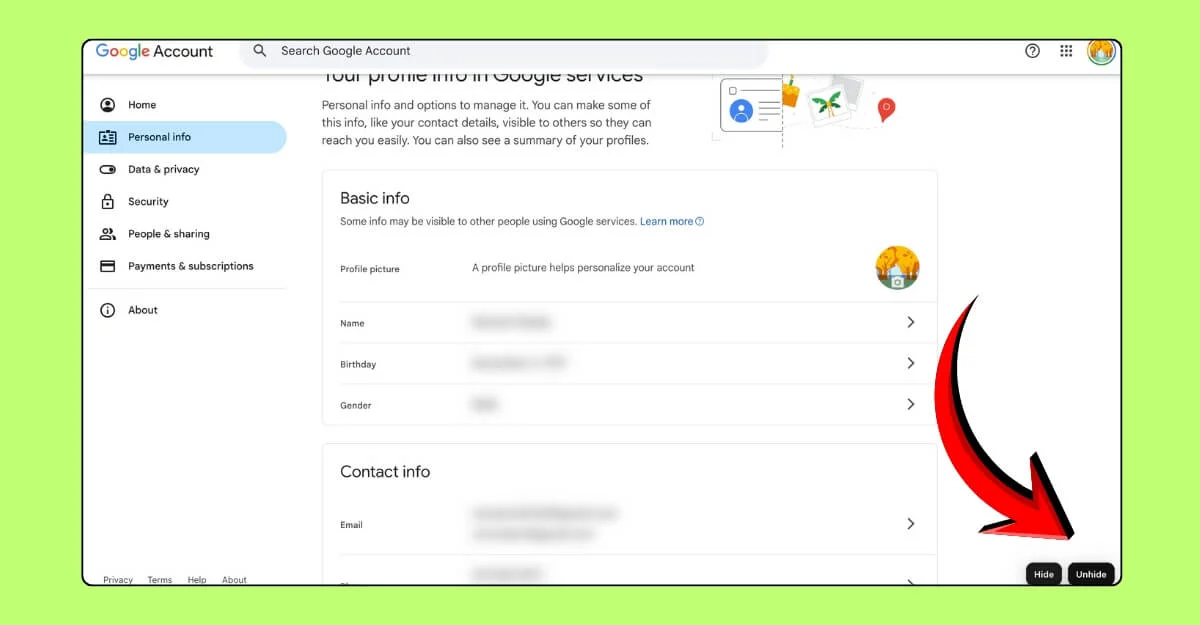
Die meisten Websites enthalten vertrauliche Informationen und viele zeigen diese auf ihren Seiten an. Wenn Sie einen Screenshot teilen und diese Informationen öffentlich anzeigen, ist dies die beste Möglichkeit, zu verhindern, dass andere auf Ihre vertraulichen Informationen zugreifen.
Um Ihnen zu helfen, habe ich ein nützliches Chrome-Skript erstellt, das vertrauliche Informationen auf Webseiten automatisch verbirgt. Darüber hinaus können Sie bestimmte Informationen auf der Website hervorheben und unkenntlich machen. So funktioniert es;
So blenden Sie Elemente auf einer Webseite ein oder aus:
- Um Elemente auszublenden, tippen Sie auf die Schaltfläche „Ausblenden“ und wählen Sie das auszublendende Element aus. Sie können mehrere Elemente auswählen.
- Zum Einblenden tippen Sie auf die Schaltfläche „Einblenden“ und wählen die Elemente aus, die Sie einblenden möchten.
Skript herunterladen: Verstecken Sie vertrauliche Informationen
Legen Sie Zeitlimits für jede Website mit einem Timer fest
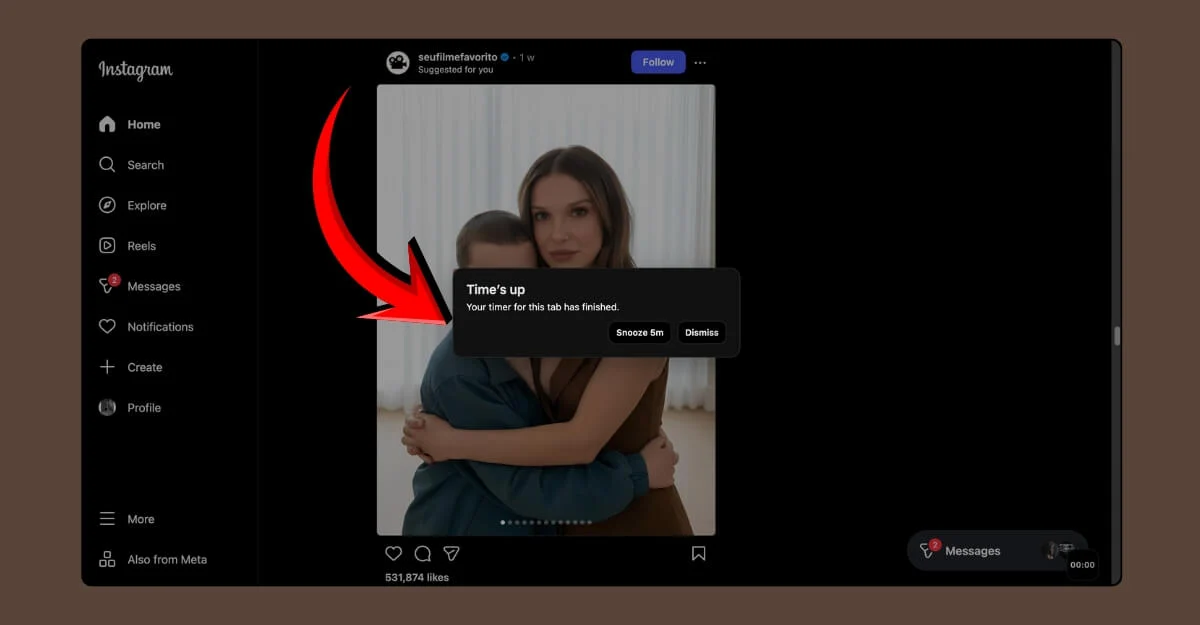
Timer sind die einfachste Möglichkeit, die Ausgaben für bestimmte Aufgaben zu begrenzen. Dies ist besonders praktisch, wenn Sie soziale Medien nutzen. Anstatt ständig zu scrollen, können Sie einen bestimmten Timer einstellen und sich benachrichtigen lassen, wenn die Zeit abgelaufen ist.
Sie können die Website auch nach einer bestimmten Zeit dauerhaft sperren; Da wir jedoch keine Erweiterung verwenden, ist es schwierig, die Zeit für bestimmte Websites zu verwalten, daher habe ich die Verwendung vereinfacht. Sie können einfach eine beliebige Webseite öffnen und einen Timer einstellen. Sie werden dann benachrichtigt, sobald das Limit erreicht ist.
So stellen Sie einen Timer für jede Website ein:
- Öffnen Sie eine beliebige Webseite und tippen Sie auf das Timer-Symbol in der unteren rechten Ecke des Bildschirms.
- Geben Sie die Uhrzeit ein und tippen Sie auf Start.
- Sobald der Timer abgelaufen ist, werden Sie benachrichtigt.
Skript herunterladen: Timer hinzufügen
Sehen Sie sich während der Arbeit Videos an oder hören Sie Audio (PIP-Modus)
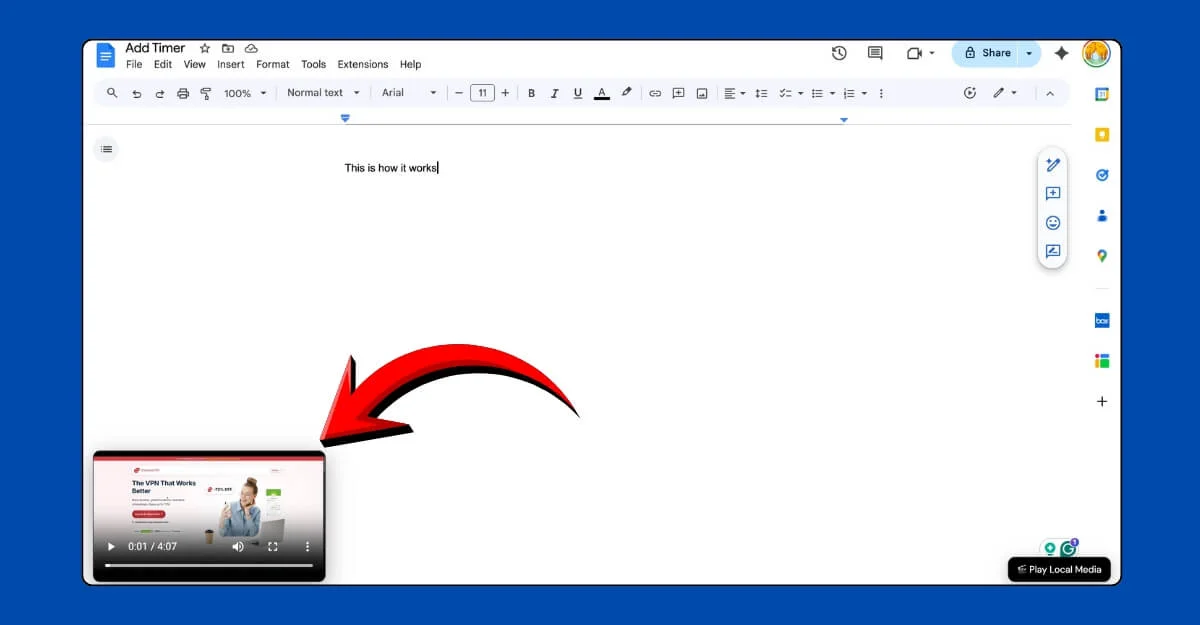
Wenn Sie wie ich während der Arbeit Video-Podcasts ansehen, kann dies eine nützliche Option sein. Während viele Videoplayer inzwischen PIP-Modi unterstützen, können Sie mit diesem Skript es an einer beliebigen Stelle als Element innerhalb der Webseite platzieren und mit der Wiedergabe des Videos beginnen.
Sie können jeden lokalen Videoplayer durchsuchen und mit der Musikwiedergabe beginnen. Es verfügt außerdem über nützliche Steuerelemente zum schnellen Anpassen der Videowiedergabe und mehr. Sie können eine beliebige lokale Mediendatei auswählen.
So schauen Sie sich Videos an oder spielen Musik im PIP-Modus in Ihrem Browser ab:
- Öffnen Sie eine beliebige Website und tippen Sie auf die Schaltfläche „Lokale Medien abspielen“ in der unteren rechten Ecke des Bildschirms.
- Wählen Sie nun das Medium aus und beginnen Sie mit der Wiedergabe.
Skript herunterladen: Medien im PIP-Modus abspielen
Konvertieren Sie Preise automatisch in Ihre lokale Währung
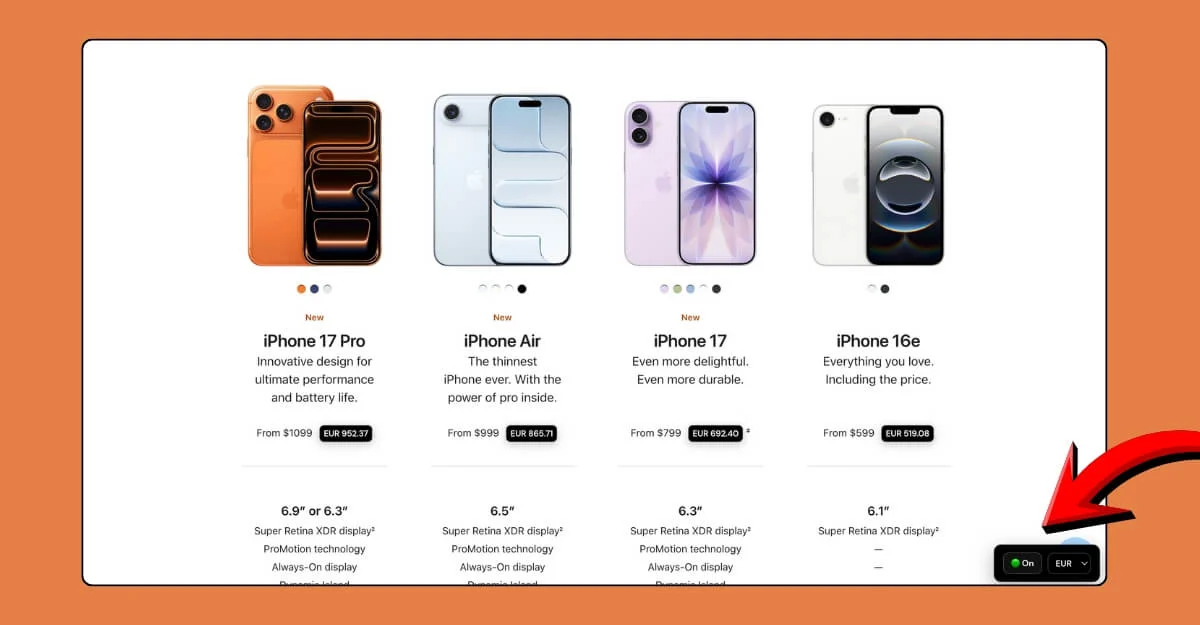
Websites zeigen die Währung häufig basierend auf dem Standort der Website an. Um die Anzeige in einer anderen Währung vorzunehmen, müssen Sie eine manuelle Umrechnung mithilfe externer Tools wie Google durchführen. Um Ihnen die Arbeit zu erleichtern, rechnet dieses Skript die Währung der Website automatisch in die von Ihnen benötigte Währung um.
Obwohl die Währungskurse aufgrund von Einschränkungen nicht in Echtzeit angezeigt werden, bieten sie dennoch einen kurzen Überblick über die Kosten in Ihrer Währung. Derzeit werden bis zu sieben Währungen unterstützt, darunter INR, EUR und mehr.
So konvertieren Sie die Site-Währung automatisch:
- Öffnen Sie eine beliebige Website und verwenden Sie den Währungsumrechner in der unteren rechten Ecke des Bildschirms. Stellen Sie vorher sicher, dass es eingeschaltet ist.
- Sobald Sie fertig sind, wählen Sie die Währung aus und sie wird automatisch in Echtzeit umgerechnet. Sie können es direkt auf der Webseite ansehen.
Skript herunterladen: Währungsumrechner-Skript
So installieren Sie Skripte in Google Chrome
- Installieren Sie die Google Chrome-Erweiterung Tampermonkey. Laden Sie es über diesen Link herunter – Download
- Für andere Browser können Sie Folgendes verwenden:
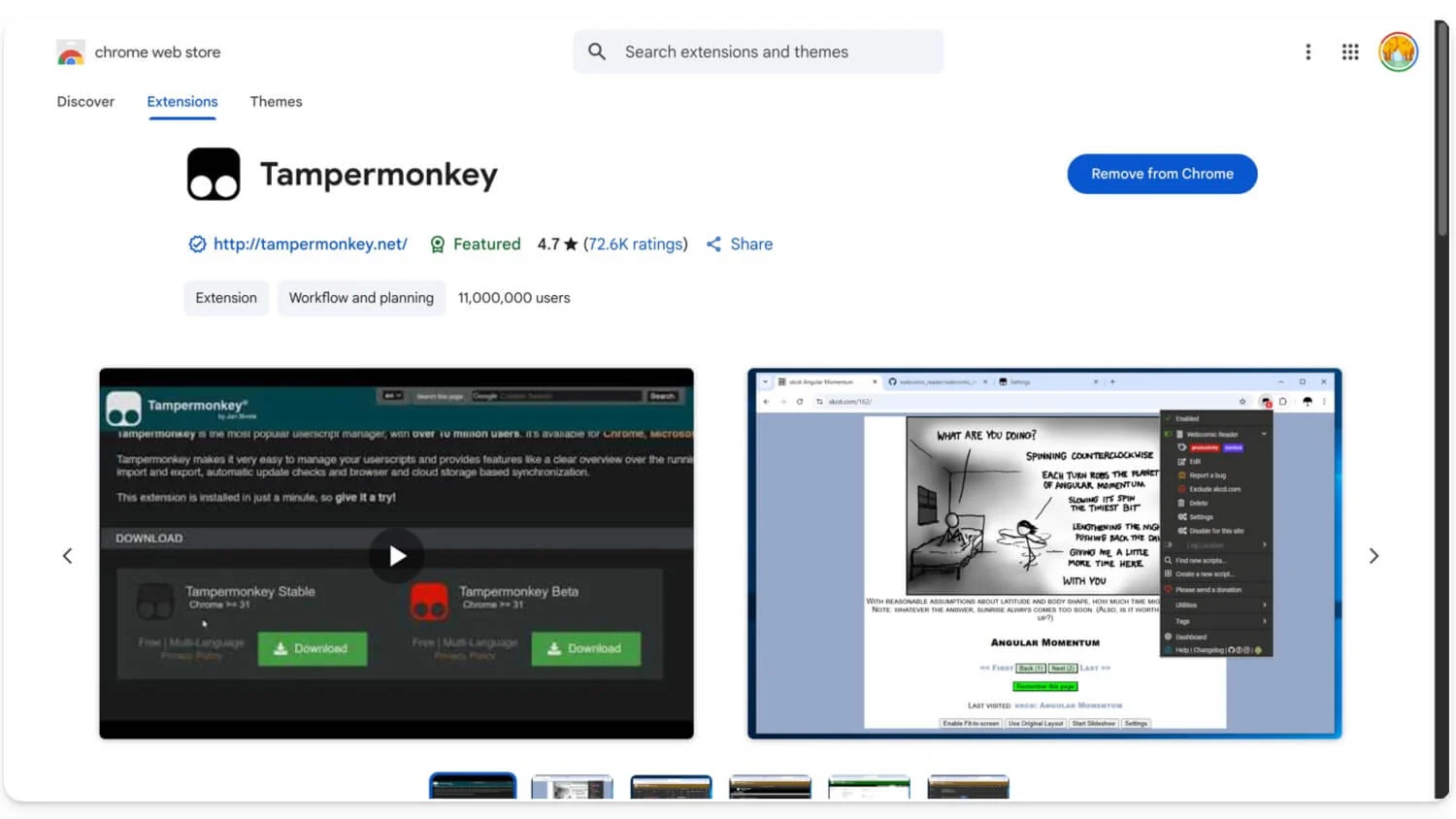
- Öffnen Sie nach der Installation Google Chrome und klicken Sie auf das Dreipunktmenü oder tippen Sie auf das Symbol „Erweiterungen“ und wählen Sie dann „Erweiterungen verwalten“ aus.
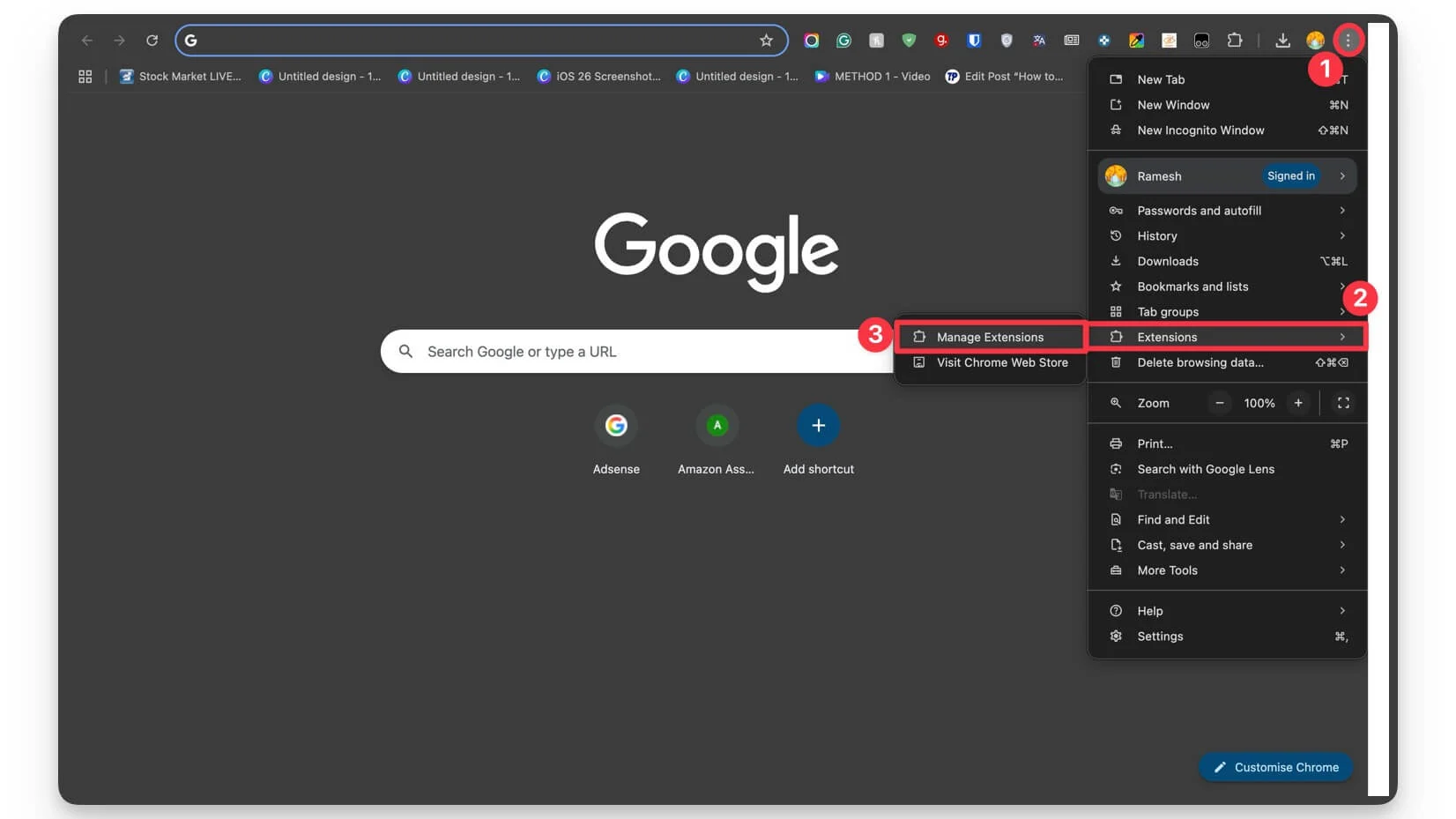
- Aktivieren Sie den Entwicklermodus in der oberen rechten Ecke des Bildschirms.
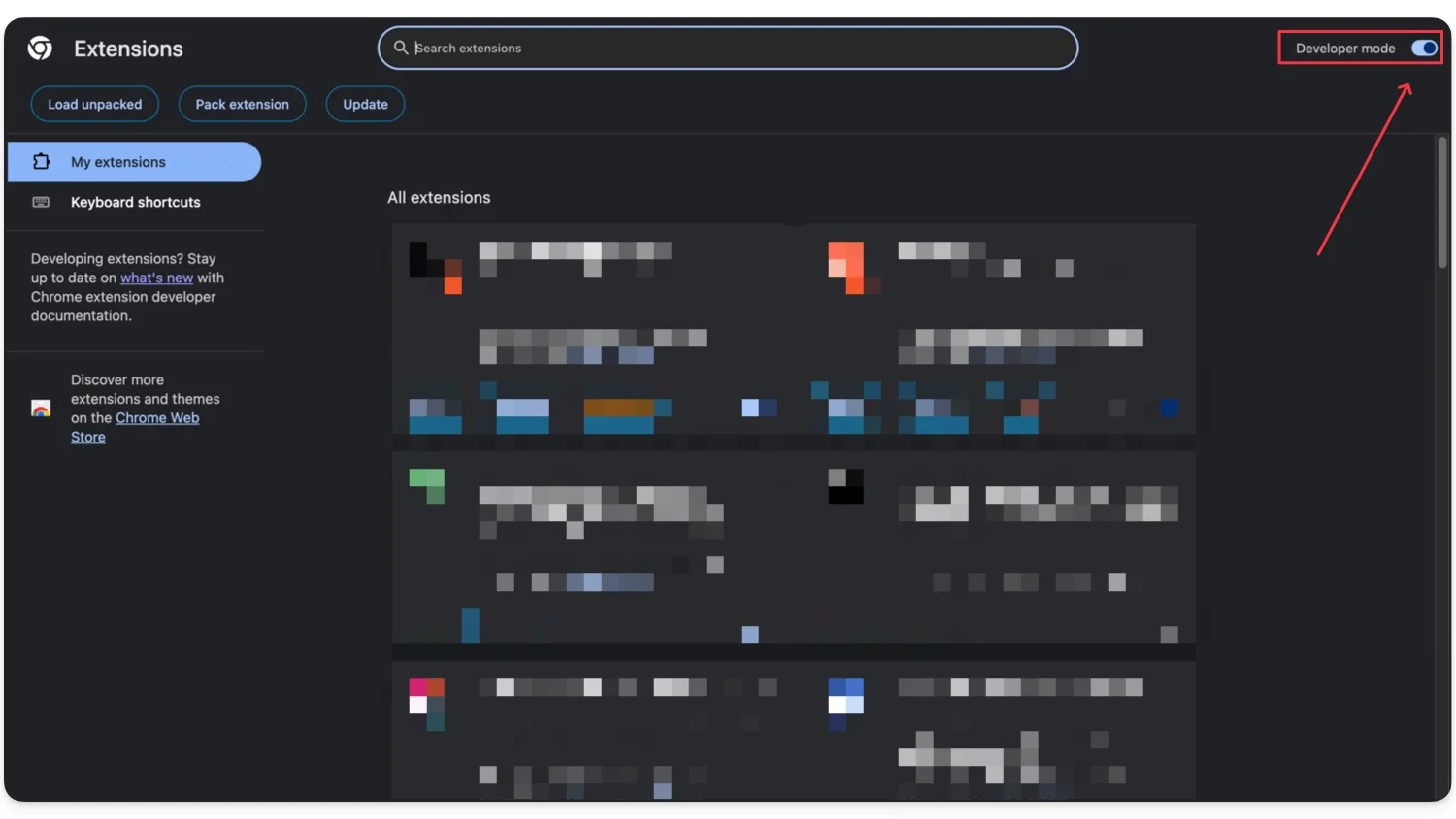
- Sobald die Entwickleroptionen aktiviert sind, suchen Sie die Tampermonkey-Erweiterung und tippen Sie auf deren Details .
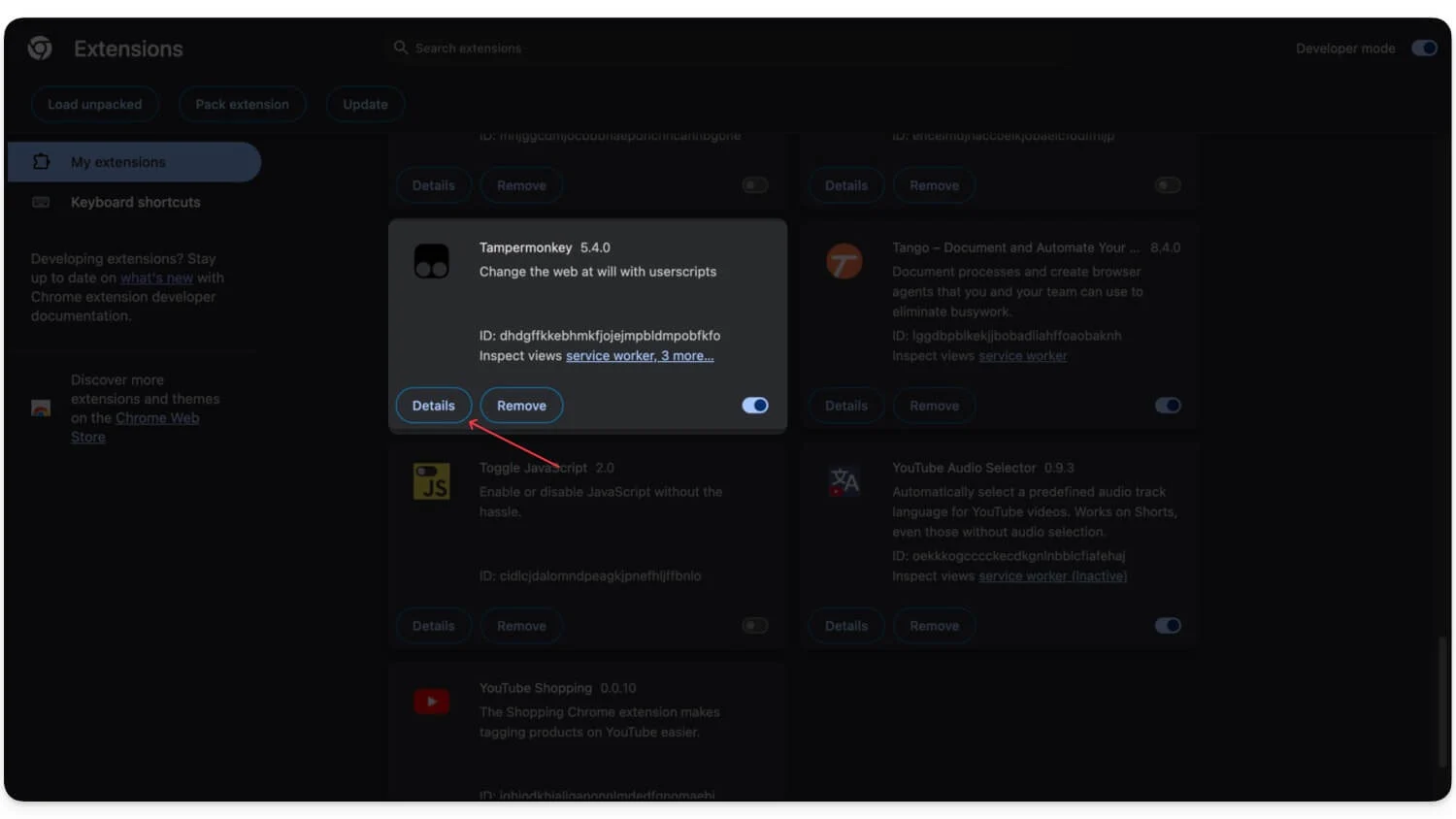
- Scrollen Sie nach unten und aktivieren Sie die Option „ Ausführung von Benutzerskripten zulassen“. ' Aktivieren Sie außerdem die Option ' An Symbolleiste anheften '.

- Gehen Sie nun zurück zur Startseite, klicken Sie auf die Erweiterung und tippen Sie dann auf das Dashboard.

- Klicken Sie im Dashboard auf das Pluszeichen, um ein neues Skript hinzuzufügen
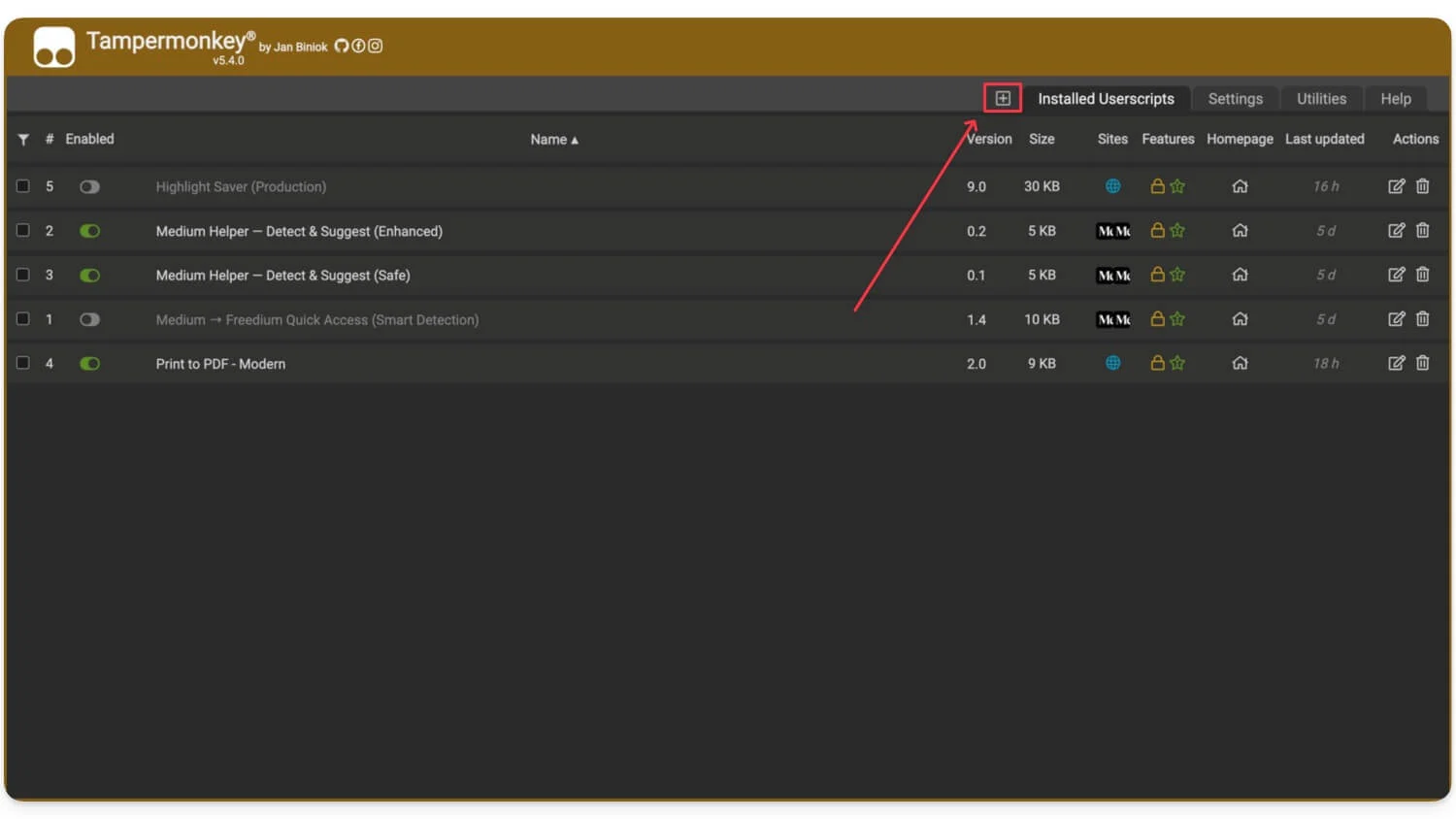
- Laden Sie eine beliebige Skriptdatei von oben herunter, kopieren Sie den Code und fügen Sie ihn hier ein.
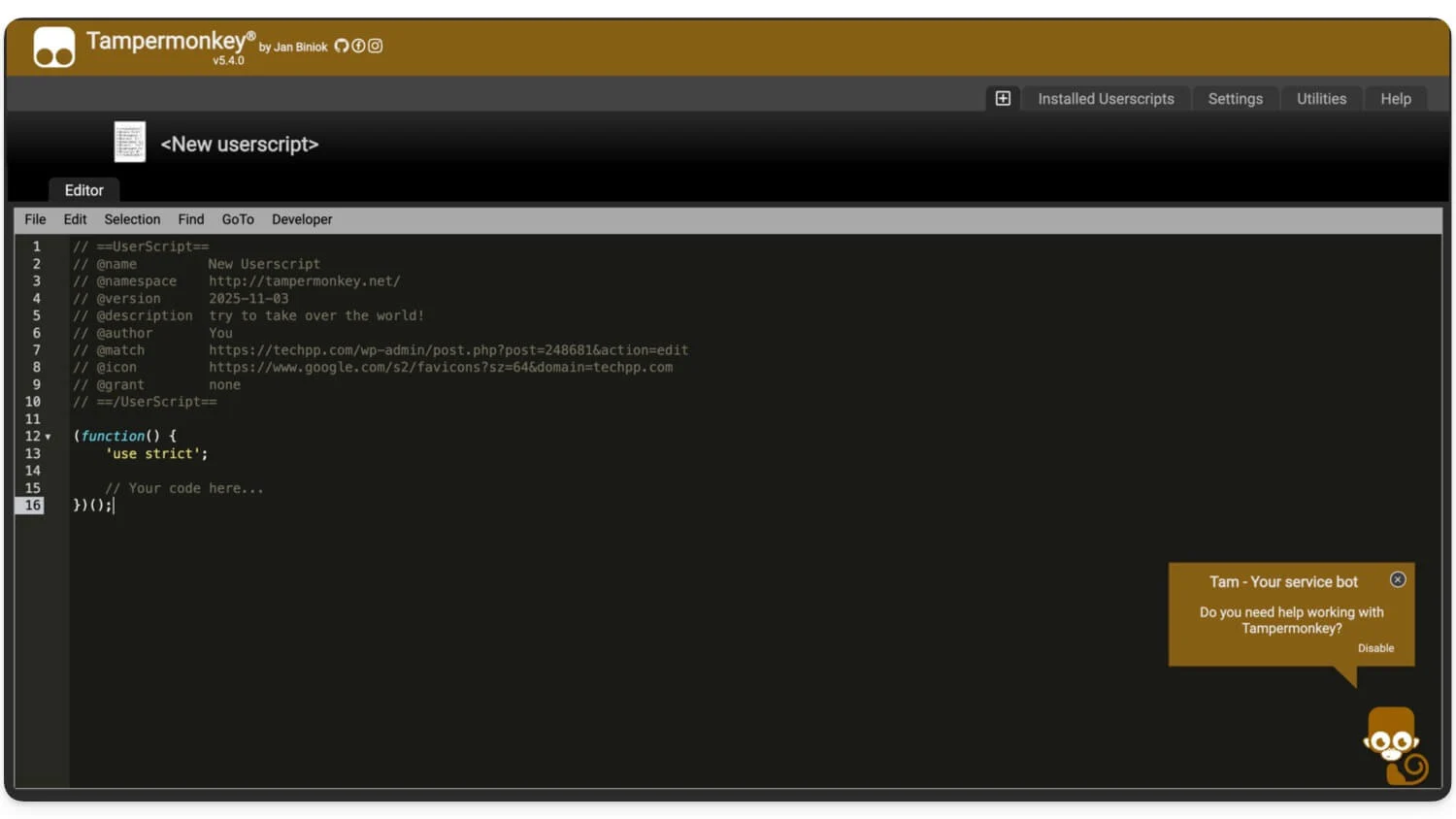
- Zum Speichern klicken Sie auf die Datei > Speichern.
So aktivieren oder deaktivieren Sie Google Chrome-Skripte
Wenn Sie mehrere Skripte ausführen möchten, können Sie diese je nach Wunsch deaktivieren oder aktivieren. Dazu,
- Klicken Sie auf die Erweiterung und dann auf das Dashboard.

- Hier können Sie alle zu Ihrem Google Chrome hinzugefügten Skripte sehen. Verwenden Sie den Schalter, um die Skripte zu deaktivieren oder zu aktivieren.
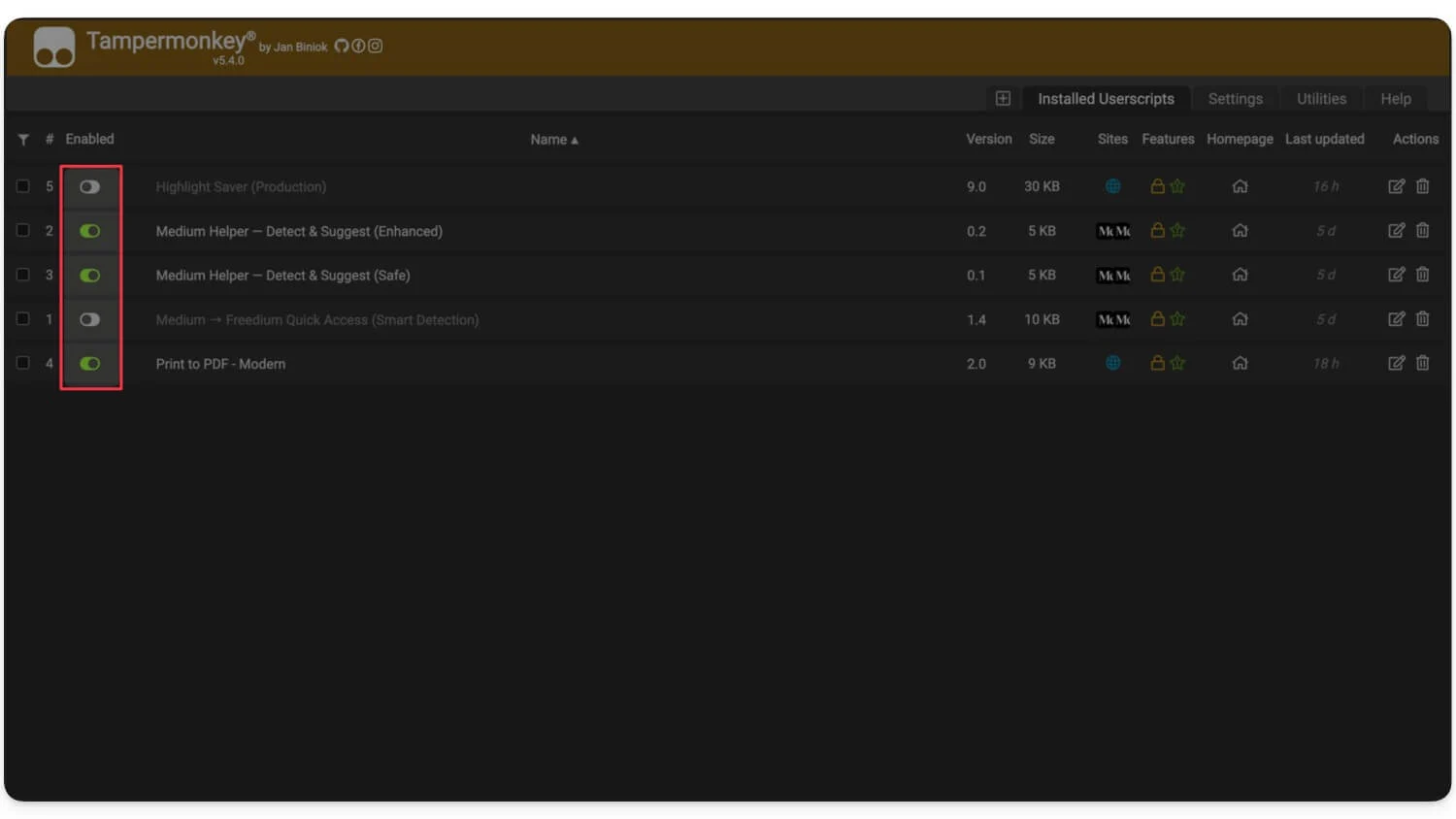
Das sind also die besten Browser-Skripte, mit denen Sie zusätzliche Funktionen freischalten können. Abhängig von Ihrem Browser können Sie jede beliebige Skriptmanager-Erweiterung verwenden, um diese Skripte zu installieren und zu verwenden.
Sie können auch mehrere Skripte aktivieren und verwenden. Zusätzlich zur Druckoption können Sie beispielsweise Ihre Tabs auch mit einem anderen Skript sperren. Alle diese Skripte wurden gründlich getestet und sind absolut sicher zu verwenden. Sie können diese Skripte auch auf Mobilgeräten mit dem Quetta-Browser aktivieren und verwenden. Ich hoffe, dass Sie diesen Leitfaden hilfreich finden.
FAQs zu Browser-Skripten
1. Funktionieren diese Benutzerskripte auf anderen Browsern als Chrome, wie Edge, Brave oder Firefox?
Ja, diese Skripte funktionieren perfekt auf anderen Chromium-basierten Browsern wie Google Chrome, Edge, Brave und anderen sowie auf Firefox.
2. Sind diese Skripte sicher zu verwenden? Können sie auf meine persönlichen Daten oder Passwörter zugreifen?
Die Verwendung dieser Skripte ist sicher, da sie lokal in Ihrem Browser ausgeführt werden und weder Ihre Daten noch Passwörter übertragen.
3. Was soll ich tun, wenn ein Skript nach einem Browser-Update auf bestimmten Websites nicht mehr funktioniert?
Wenn das Skript nach einem Browser-Update nicht mehr funktioniert, teilen Sie uns dies in den Kommentaren unten mit.
4. Beeinflussen diese Skripte die Browserleistung?
Bei unseren Tests sind uns keine Probleme mit der Browserleistung aufgefallen. Die meisten Skripte sind leichtgewichtig und wirken sich nach dem Laden nicht auf die Leistung Ihres Browsers aus.
5. Erkennen oder blockieren Websites Benutzerskripte, die ihr Layout oder Verhalten ändern?
Einige Websites können diese Skripte erkennen und blockieren. Da sie jedoch auf Ihrer Client-Seite laufen, funktionieren die meisten davon ohne Probleme.
